Nach Aufnahme einer Seite wird das Bild angezeigt und Sie haben die Möglichkeit das Bild nachzubearbeiten. Zur Verfügung stehen ein Tool zum Zuschneiden der Bildränder und ein Farbfilter.
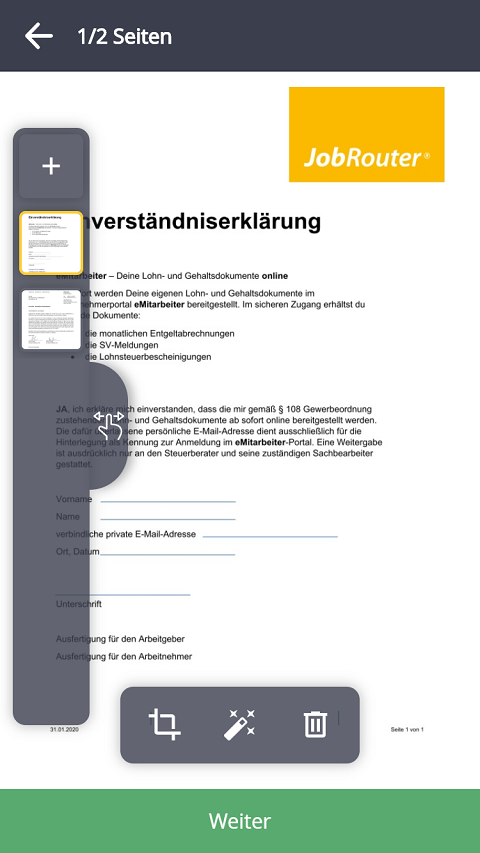
Auf der linken Seiten befindet sich ein Menü mit den gescannten Seiten. Drücken Sie auf die Plus-Schaltfläche, um eine weitere Seite zu scannen. Drücken Sie auf die Miniaturansicht, um die jeweilige Seiten zu sehen. Halten Sie eine Miniaturansicht lang gedrückt und bewegen Sie diese mit dem Finger, so können sie die Reihenfolge der Seiten ändern.
Tippen Sie auf das Symbol  zum Zuschneiden, um in einem neuen Menü die erfassten Ränder zu ändern. Sie können diese einfach mit dem Finger bewegen. Zusätzlich können Sie die Ränder neu erfassen lassen, sowie das Bild drehen. Durch Tippen auf Abbrechen werden die Änderungen rückgängig gemacht. Durch Tippen auf Fertig werden die Änderungen übernommen.
zum Zuschneiden, um in einem neuen Menü die erfassten Ränder zu ändern. Sie können diese einfach mit dem Finger bewegen. Zusätzlich können Sie die Ränder neu erfassen lassen, sowie das Bild drehen. Durch Tippen auf Abbrechen werden die Änderungen rückgängig gemacht. Durch Tippen auf Fertig werden die Änderungen übernommen.
Tippen Sie auf das Farbfilter-Symbol  , um unterschiedliche Farbfilter auf das Dokument anzuwenden. Das Bild wird in einem neuen Menü angezeigt, in dem durch Tippen auf den jeweiligen Farbfilter dieser sofort auf das Bild angewendet wird. Durch Tippen auf Zurücksetzen werden die Änderungen rückgängig gemacht. Mit dem Bestätigen-Button am rechten oberen Rand können die Änderungen übernommen werden.
, um unterschiedliche Farbfilter auf das Dokument anzuwenden. Das Bild wird in einem neuen Menü angezeigt, in dem durch Tippen auf den jeweiligen Farbfilter dieser sofort auf das Bild angewendet wird. Durch Tippen auf Zurücksetzen werden die Änderungen rückgängig gemacht. Mit dem Bestätigen-Button am rechten oberen Rand können die Änderungen übernommen werden.
Tippen Sie auf Mülleimer-Symbol  , um die aktuell angezeigte Seite zu löschen.
, um die aktuell angezeigte Seite zu löschen.
Am unteren Bildrand können Sie auf Weiter, um den Scan-Vorgang zu beenden und einen optionalen Kommentar einzugeben.